vCenter SSO是什么意思?我们该如何配置SSO域?
您是否厌倦了为了访问虚拟化环境而不断输入多个用户名和密码?让我们使用vCenter SSO简化您的虚拟化身份验证,与此同时也不要忘了定期备份保护虚拟机数据安全哦!
vCenter SSO是什么意思呢?SSO是Single Sign On的简称,意思就是单点登录,是VMware vCenter Server的一个组件,它提供了一种安全的身份验证和授权机制,允许用户通过单一身份验证访问多个vCenter Server实例和相关服务。
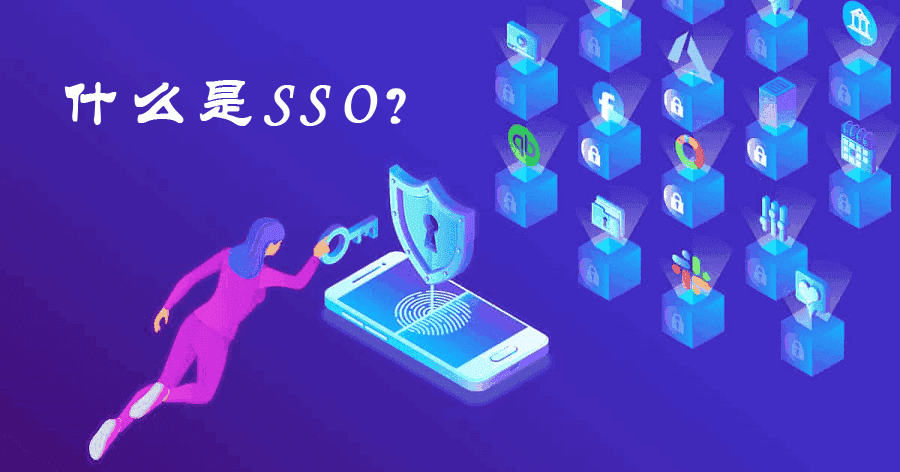
vCenter SSO的组件具体包括安全令牌服务(STS)、管理服务器、身份管理服务和VMware目录服务(vmdir)。
在上文中我们简单地了解了一下SSO是什么意思,那么vCenter SSO是如何保护我们的环境安全的呢?我们知道vCenter SSO允许vSphere组件通过安全令牌机制相互通信,这将大大优化输出环境的安全性。
此外,VMware vSphere套件通过SSO身份验证机制与vCenter集成。这允许您使用SSO来控制或授予套件中资源的权限,并提供以下服务:
① 统一身份验证:通过使用vCenter SSO,用户只需一次登录即可访问多个vCenter Server实例和相关服务,无需每次输入用户名和密码。
②
安全性:它提供了一种安全的身份验证和授权机制,确保只有经过身份验证的用户才能访问受保护的资源。
③
多域支持:它还支持用户和组跨多个域进行跨域访问,从而更容易跨多个安全域管理vCenter Server。
④
集中管理:它提供了一个集中的管理界面,可以方便地管理用户、组、证书和其他与安全相关的配置。
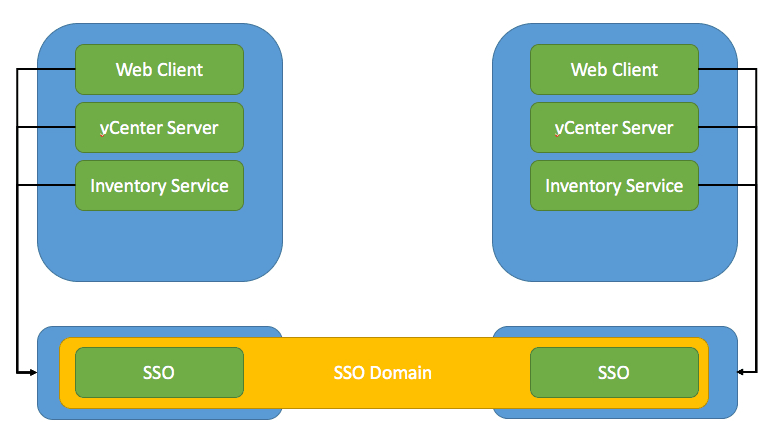
简单地说,vCenter SSO提供了一种统一的身份验证和授权机制,大大简化了管理多个vCenter Server实例和相关服务的过程,从而优化安全性并保护环境安全。
如果您需要在vCenter中配置SSO域,以下是详细的步骤。不过在开始之前,还请您先部署vCenter Server,因为vSphere SSO的部署由平台服务控制器在安装vCenter Server时处理。
步骤1. 部署vCenter server时,请按照步骤完成vCenter server配置流程,在“SSO配置”步骤中单击“创建新SSO域”,您可以在此处设置SSO域名和SSO密码。

步骤2. 在vSphere系统设置菜单中导航到Single Sign On选项卡,然后在身份提供程序选项卡中的Active Directory域标识源中点击“加入AD”即可将Active Directory域添加为vCenter SSO域。
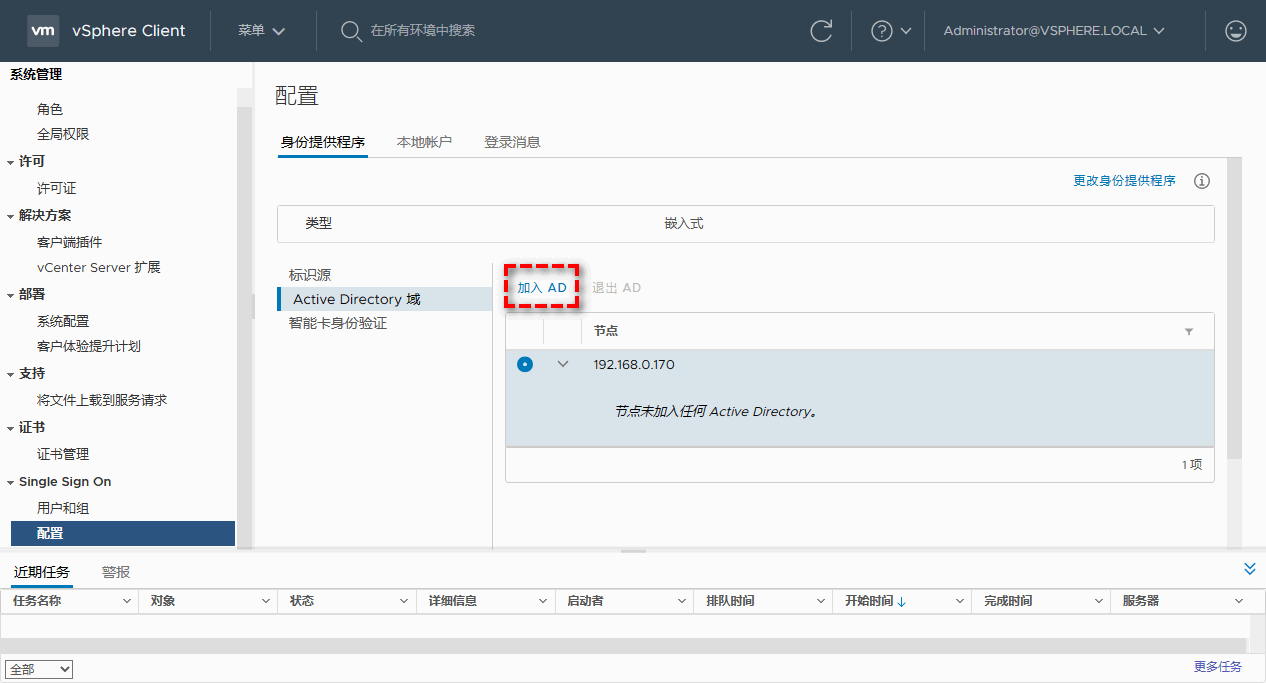
步骤3. 输入域名,然后选择组织单位(可选)。然后输入您的用户名和密码,然后单击“加入”重新启动VCSA。

步骤4. 返回Sigle Sign On选项卡,点击“配置”>“身份提供程序”,然后在身份源列表中根据需要选择可用的身份源,单击“添加”。
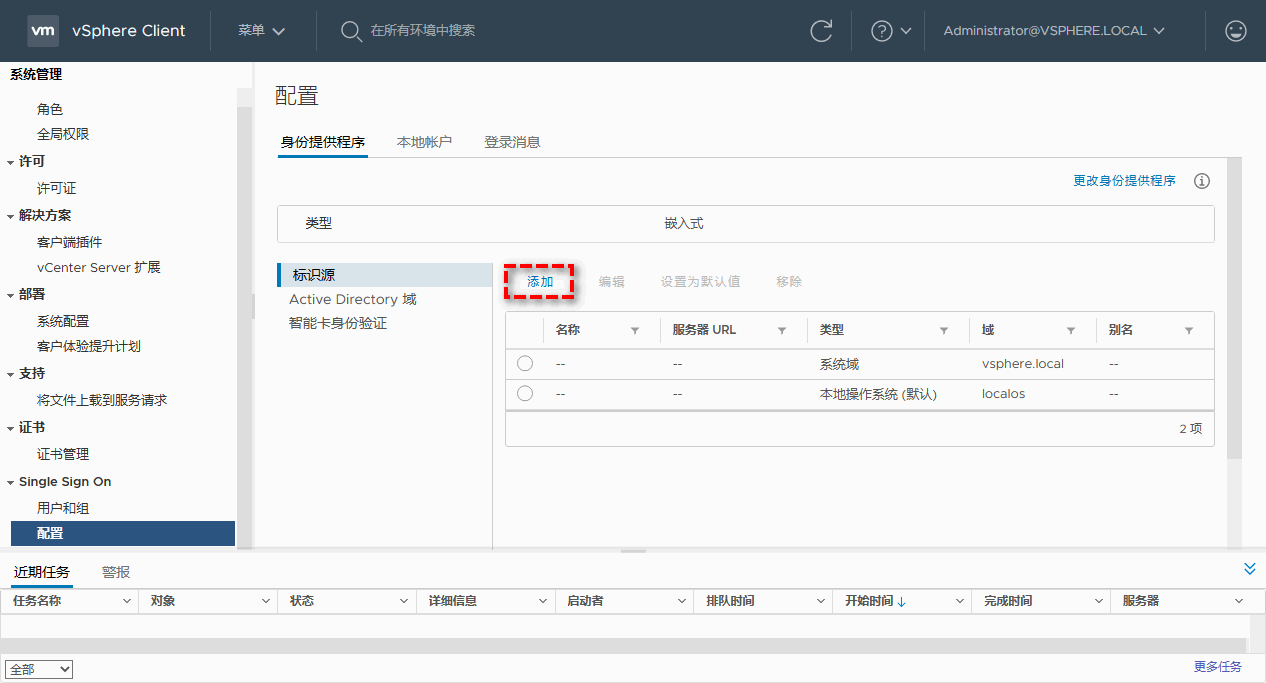
步骤5. 在Sigle Sign On选项卡中,单击“用户和组”>“用户”,选择一个域,该域可以是默认vSphere本地域,也可以是可用作vCenter SSO域的Active Directory域。然后单击“添加用户”为所选域添加新用户并保存您的设置。
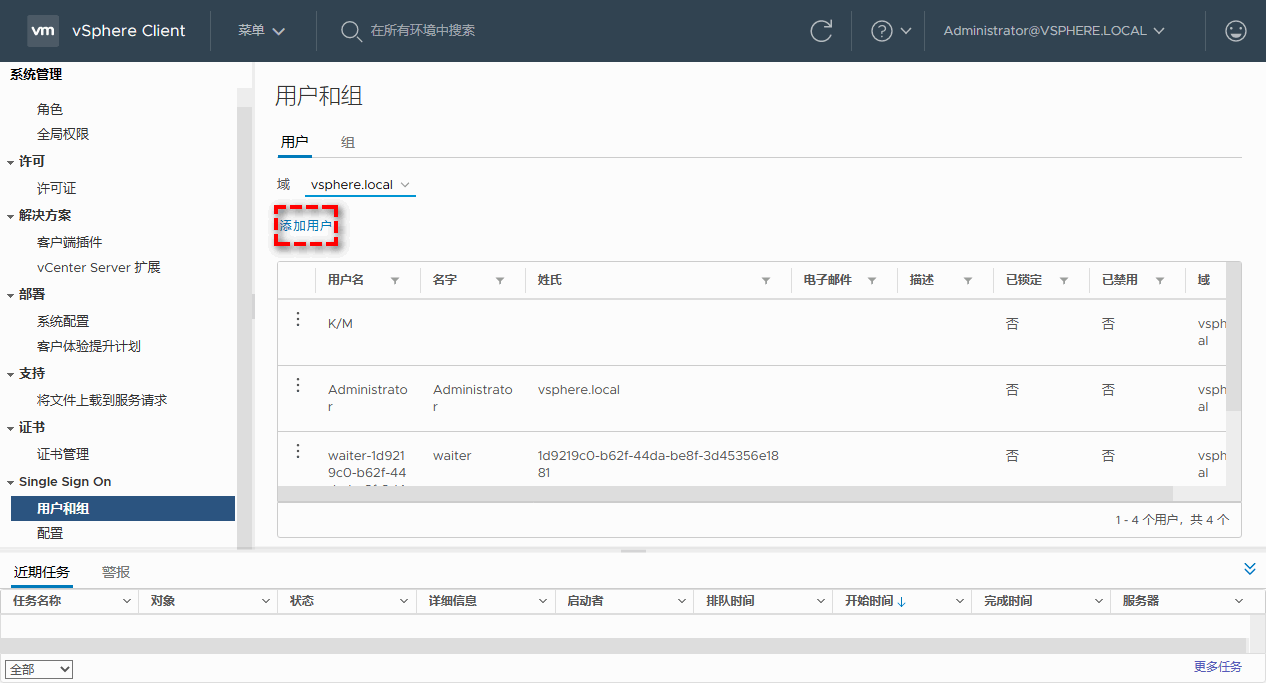
步骤6. 继续在Sigle Sign On选项卡中,单击“用户和组”>“组”,然后单击“添加组”以向组分配权限并将多个用户添加到组。
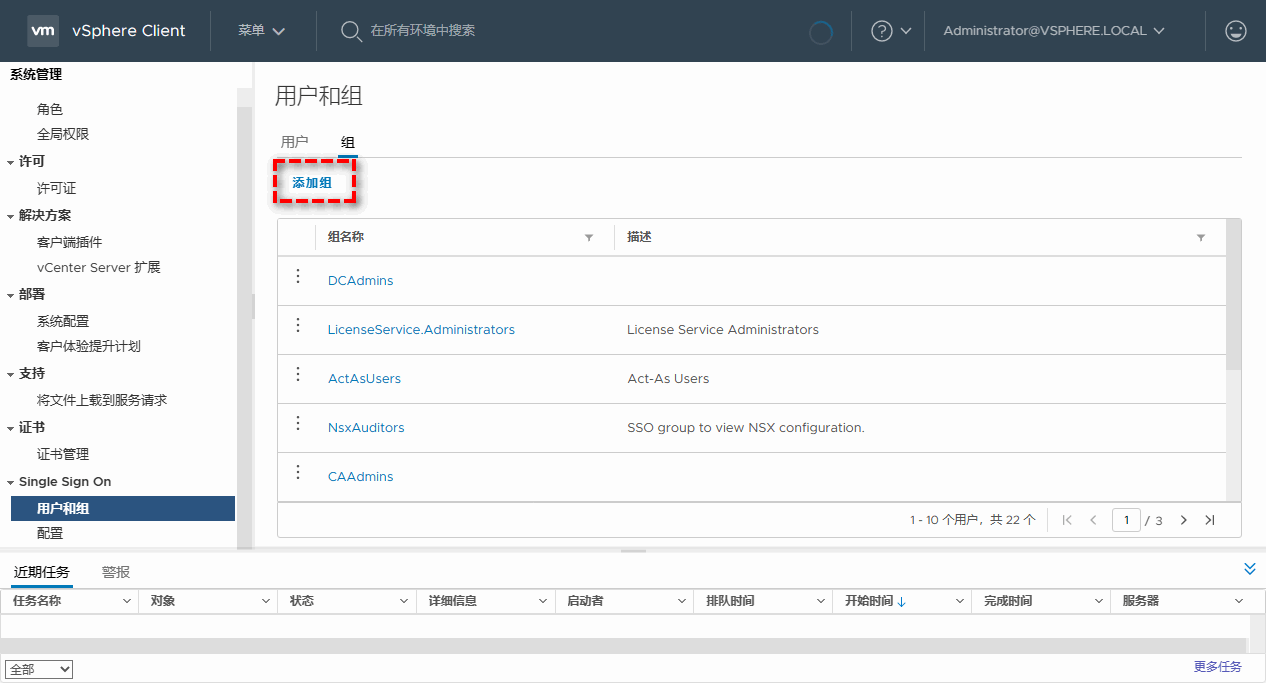
步骤7. 输入组名称和说明,然后从添加成员中选择域,可以是vSphere本地域或Active Directory域,然后单击“保存”即可成功配置SSO域。
SSO是什么意思?就是单点登录,通过密码访问,并简化了应用程序的用户身份验证过程,使访问受保护的资源变得更容易更安全。但是,在资源和数据保护方面没有捷径可走,如果您想确保数据的安全,您肯定需要付出一点努力。
傲梅企业备份旗舰版是一个专业的虚拟机备份软件,允许您备份由vCenter Server管理或在单独的ESXi主机上运行的多个虚拟机。
如果您觉得还不错的话可以点击下方按钮进入下载中心下载安装傲梅企业备份旗舰版,免费试用30天,您可以参考下面的教程逐步备份自己的虚拟机,看看它是否满足您的需求,之后再考虑升级高级版本也不迟。
步骤1. 绑定设备:打开傲梅企业备份旗舰版,登录您的账号,在主界面中将您的vCenter或ESXi主机添加为源设备(此步骤仅在初次绑定主机时才需要,绑定成功之后则无需重复此步骤)。

步骤2. 创建备份任务:点击“备份任务”>“新建任务”。

步骤3. 根据您的需求设置备份类型、任务名、设备、备份目标、备份计划、版本清理等。
🔎 备份类型:选择您想要备份的虚拟机类型。
🔎 设备:添加您想要备份的虚拟机,然后点击“确定”。
🔎
备份目标:选择“添加网络路径”以将备份存储在网络位置,节省本地磁盘空间,然后点击“确定”。
🔎
备份计划:选择您想要的备份方式和虚拟机备份计划,设置完毕后点击“确定”。
🔎
版本清理:配置您的保留策略以自动删除旧备份文件,节省存储磁盘空间,设置完毕后点击“确定”。
步骤4. 点击右下角的“开始备份”按钮,然后选择“添加定时任务并立即备份”或“仅添加定时任务”。

在此之后,如果您遇到了一些意外状况,则可以通过备份来快速恢复虚拟机,或者您也可以选择将备份还原到新位置,从而快速创建相同的虚拟机,非常方便实用。

许多人可能会怀疑SSO是否安全。对此,答案是肯定的。就目前而言,SSO是一种高级且理想的解决方案。vCenter SSO可以帮助组织管理用户对企业应用程序和资源的访问,优化便利性和安全性。
但是,我想提醒您,配置SSO域虽然降低了针对密码的安全事件的风险,但是您的数据安全我们还是建议通过定期备份虚拟机来保护,毕竟有备才能无患嘛。